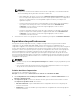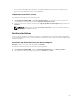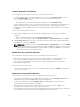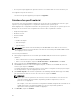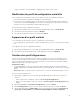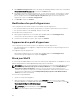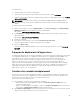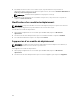Users Guide
Pour utiliser DTK :
1. Double-cliquez sur le fichier exécutable DTK.
2. Sélectionnez le dossier dans lequel extraire les pilotes DTK, par exemple C :\DTK501.
3. Copiez ce dossier dans le dossier de partage DTK de la passerelle d'intégration. Par exemple \\ DLCI
IG Share\DTK\DTK501.
REMARQUE : Si vous effectuez une mise à niveau depuis SC2012 VMM SP1 à SC2012 VMM R2,
effectuez alors une mise à niveau vers Windows PowerShell 4.0. et créez un fichier d'image ISO
WinPE.
Pour mettre à jour une image WinPE :
1. Dans la console DLCI, sélectionnez WinPE Update. Sous Source de l'image, pour Chemin d'image
WinPE personnalisé, entrez le chemin d'accès de l'image WinPE.
Par exemple, \\DLCI IG Share\WIM\boot.wim.
2. Sous DTK Path, pour Chemin des pilotes DTK, indiquez l'emplacement des pilotes du toolkit de
déploiement Dell.
Par exemple, \\ DLCI IG Share\DTK\DTK501.
3. Spécifiez le nom ISO.
4. Pour afficher la liste des tâches, sélectionnez Accéder à la liste des tâches.
Un nom de tâche unique est attribué à chaque mise à jour WinPE.
5. Cliquez sur Mettre à jour.
Un fichier d'image ISO WinPE portant le nom fourni à l'étape précédente est créé sous \\ DLCI IG
Share\ISO.
À propos du déploiement d'hyperviseur
Le déploiement d'hyperviseur est un flux de travail basé sur un profil. Ce flux de travail permet de spécifier
les configurations matérielles, les configurations d'hyperviseur, les configurations VMM SC2012 et la
source des mises à jour de micrologiciel. En outre, vous pouvez poursuivre le déploiement de
l'hyperviseur, même si la mise à jour de micrologiciel échoue. Toutefois, tous les composants des
serveurs ou des groupes de serveurs sélectionnés sont mis à jour au cours du déploiement de
l'hyperviseur. Ce flux de travail utilise un réseau logique et le profil d'hôte disponibles dans le SCVMM
requis au moment de la création du profil d'hyperviseur, ainsi que la configuration matérielle pour le
déploiement de l'hyperviseur dans l'appliance. Le déploiement d'hyperviseur prend en charge le
déploiement « un à un » et « un à plusieurs ».
Création d'un modèle de déploiement
Vous pouvez créer des modèles de déploiement avec les profils matériel et d'hyperviseur requis, ainsi
qu'une source de mise à jour, et appliquer le modèle de déploiement aux serveurs non attribués. Vous
pouvez ainsi créer un modèle une seule fois et l'utiliser plusieurs fois.
Pour créer un modèle de déploiement :
1. Dans l’appliance, effectuez l’une des opérations suivantes :
• Dans le tableau de bord de l'appliance, cliquez sur Create Deployment Template(Créer un
modèle de déploiement).
• Dans le volet de navigation de l’appliance, cliquez sur Profiles and Templates(Profils et modèles),
puis cliquez sur Deployment Template(Modèle de déploiement).
2. Dans Modèle de déploiement, entrez le nom du modèle et sa description, puis sélectionnez un profil
d'hyperviseur, un profil matériel et une source de mise à jour.
49